Har du installerat Windows 10 på din dator, men har inte aktiverat din licens än? Ser du ett vattenstämpel "Aktivera Windows - komma åt inställningarna för att aktivera Windows " längst ner till höger på skärmen? Detta vattenmärke kan vara irriterande, särskilt om du använder din dator för att arbeta eller för att underhålla dig själv. Lyckligtvis finns det lösningar för att ta bort det permanent och dra nytta av ditt operativsystem. I den här artikeln kommer vi att förklara vad Windows , varför det är viktigt att göra och hur man tar bort vattenmärket "Aktivera Windows " på skärmen.
Vad är Windows aktivering?

Windows aktivering är en process för att verifiera att din kopia av Windows är äkta och inte används på fler enheter än det antal som licensen tillåter. Genom att aktivera Windows kan du också dra nytta av systemuppdateringar Windows och teknisk support från Microsoft.
Det finns två huvudtyper Windows licenser : produktnyckel och digital licens. Produktnyckeln är en kod på 25 tecken som du får när du köper en kopia av Windows från Microsoft eller en återförsäljare. Du måste ange denna nyckel när du installerar eller ominstallerar Windows för att aktivera din licens . Den digitala licensen är en aktiveringsrättighet som är kopplad till din enhet och ditt Microsoft-konto. Du får en digital licens när du uppgraderar till Windows 10 gratis från en aktiverad kopia av Windows 7 eller Windows 8.1, eller när du köper en ny dator med Windows 10 förinstallerat.
Du kan kontrollera aktiveringsstatusen för din PC genom att gå i Inställningar> Uppdatering och säkerhet> Aktivering. Om din dator är aktiverad ser du meddelandet " Windows är aktiverat". Annars kommer du att se meddelandet " Windows är inte aktiverat " och vattenmärket "Aktiverande Windows " kommer att visas på din skärm.
Varför aktivera Windows ?
Att aktivera Windows har flera fördelar:
– Du kan vara säker på att din kopia av Windows är laglig och följer Microsofts användarvillkor.
– Du kan komma åt alla Windows anpassningsfunktioner som att ändra bakgrundsbild, accentfärg, startmenylayout, etc.
– Du får systemuppdateringar som förbättrar din dators prestanda, stabilitet och säkerhet.
– Du kan dra nytta av Microsofts tekniska support i händelse av problem med din dator.
– Du kan länka din digitala licens till ditt Microsoft-konto , vilket gör det lättare att återaktivera Windows i händelse av maskinvaruändring eller ominstallation av systemet.
Om du inte aktiverar Windowsriskerar du:
- För att se filigranen "Aktivera Windows " visas på din skärm , vilket kan vara pinsamt och fula.
– Att inte kunna komma åt Windows anpassningsfunktioner , vilket begränsar dina möjligheter att anpassa din dator efter din smak och dina behov.
– Får inte systemuppdateringar , vilket kan göra din dator sårbar för buggar, virus och skadliga attacker.
– Får inte teknisk support från Microsoft, vilket kan göra det svårt att lösa Windows problem som du kan stöta på med din PC.
– Att inte kunna länka din digitala licens till ditt Microsoft-konto, vilket kan göra det svårt att återaktivera Windows vid en maskinvaruändring
Hur tar jag bort vattenmärket "Aktivera Windows " från skärmen?

Det finns flera metoder för att ta bort vattenmärket "Aktivera Windows " från skärmen. Det enklaste och mest rekommenderade är att aktivera Windows med en giltig produkt eller digital licens . Om du inte har en digital produkt eller licensnyckel kan du köpa en från Microsoft eller en återförsäljare. Annars kan du prova andra alternativa lösningar, men de är inte garanterade och kan utgöra risker för din dator.
Den här artikeln kan intressera dig: Varför Windows 11 kan öka din dators prestanda?
Aktivera Windows med en produktnyckel
Om du har en Windows Windows -inställningar för att vattenmärket "Aktivera Windows . Här är stegen att följa:
– Gå till Inställningar > Uppdatering och säkerhet > Aktivering.

– Klicka på Ändra produktnyckel.
– Ange din produktnyckel på 25 tecken och klicka på Nästa.
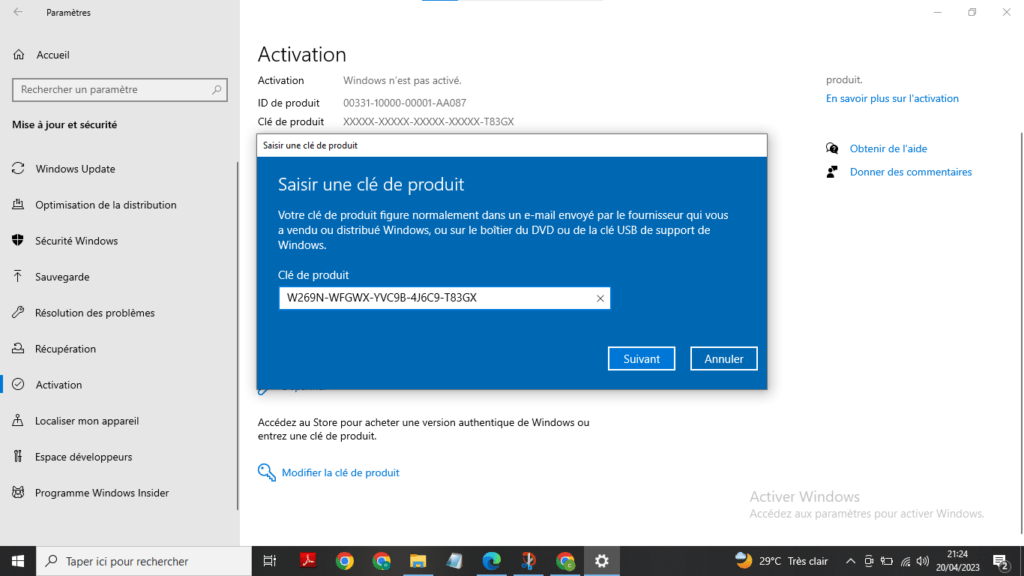
– Följ instruktionerna på skärmen för att slutföra aktiveringen.
– Starta om datorn vid behov.
Aktivera Windows med en digital licens
Om du har en digital Windowslicens kan du aktivera den genom att länka din licens till ditt Microsoft-konto. Detta gör att du också enkelt kan återaktivera Windows i händelse av en maskinvaruändring eller ominstallation av systemet. Här är stegen att följa:
– Gå till Inställningar > Konton > Din information.

– Klicka på Logga in på ditt Microsoft-konto
– Ange din Microsoft-e-postadress och ditt lösenord och klicka på Logga in.

– Gå till Inställningar > Uppdatering och säkerhet > Aktivering.
– Klicka på Lägg till konto.
– Ange din Microsoft-e-postadress och ditt lösenord igen och klicka på Logga in.
– Din digitala licens är nu kopplad till ditt Microsoft-konto och din PC är aktiverad.
Ta bort vattenmärket "Aktivera Windows " med kommandotolken
Om du inte har en digital produkt eller vattenmärket Aktivera Windows med kommandotolken. Denna metod aktiverar faktiskt inte Windows , men den maskerar tillfälligt vattenmärket. Det kanske inte fungerar på alla versioner av Windows 10 och kan avbrytas med systemuppdateringarna. Här är stegen att följa:
– Klicka på Start-knappen och skriv cmd.

– Högerklicka på Kommandotolken och välj Kör som administratör.
– Om UAC ber dig om tillåtelse, klicka på Ja.
– I kommandotolksfönstret skriver du följande kommando och trycker på Enter: bcdedit -set TESTSIGNING OFF

– Starta om datorn för att tillämpa ändringarna.
Ta bort vattenmärket "Aktivera Windows " med Register Editor
En annan metod för att radera vattenmärket "Aktivera Windows " är att använda Register Editor. Denna metod aktiverar inte heller Windows , men den modifierar ett värde på registret för att dölja vattenmärket. Det kanske inte heller fungerar på alla versioner av Windows 10 och det kan avbrytas med systemuppdateringar. Dessutom inkluderar det risker för stabiliteten och säkerheten för din dator om du inte hanterar registret med omsorg. Här är stegen att följa:
– Klicka på Start-knappen och skriv regedit.

– Högerklicka på Registereditorn och välj Kör som administratör.
– Om UAC ber dig om tillåtelse, klicka på Ja.
– I Registereditorns fönster, navigera till följande nyckel: HKEY_CURRENT_USER\Kontrollpanelen\Desktop

– Högerklicka på ett tomt utrymme i den högra rutan och välj Nytt > DWORD-värde (32-bitars).
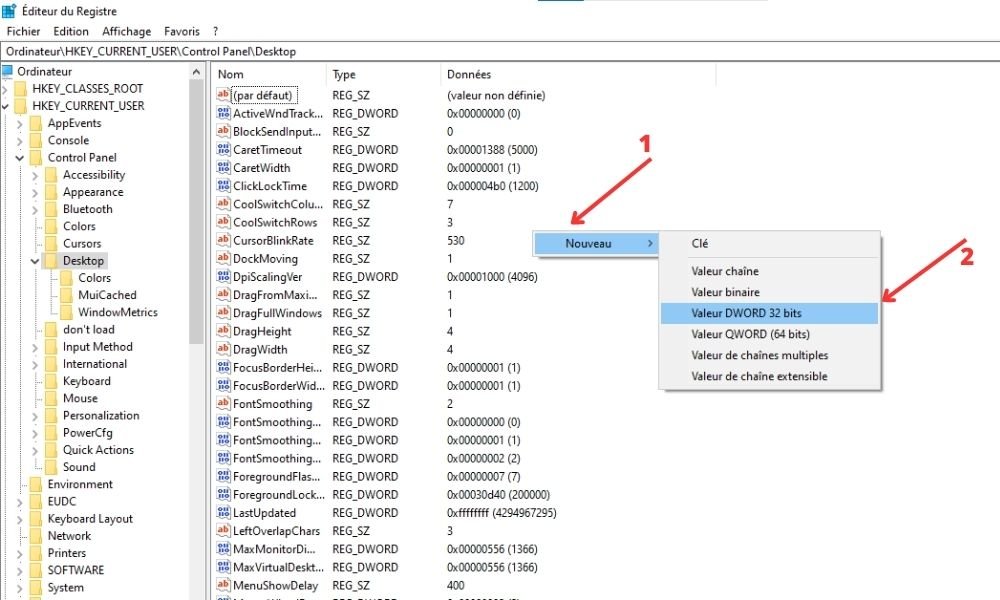
– Namnge det nya värdet PaintDesktopVersion och dubbelklicka på det.
– I fönstret som öppnas ändrar du datavärdet från 1 till 0 och klickar på OK.

– Starta om datorn för att tillämpa ändringarna.
Jämförande metod för metoder för att radera vattenmärket "Aktivera Windows "
| Metod | Fördelar | Nackdelar |
| Aktivera Windows med en produktnyckel | – Detta är den enklaste och säkraste metoden – Vattenstämpeln försvinner permanent – Windows är faktiskt aktiverat – Alla Windows funktioner är tillgängliga | – Du måste ha en giltig produktnyckel |
| Aktivera Windows med en digital licens | – Detta är den mest bekväma och flexibla metoden – Vattenstämpeln försvinner permanent – Windows är verkligen aktiverat – Alla Windows funktioner är tillgängliga – Återaktivering av Windows görs enklare i händelse av en maskinvaruändring eller ominstallation av systemet | – Du måste ha en giltig digital licens – Du måste ha ett Microsoft-konto |
| Ta bort vattenstämpel med kommandotolken | – Detta är den snabbaste och enklaste metoden – Vattenmärke försvinner tillfälligt – Ingen produktnyckel eller digital licens krävs | – Detta är inte en hållbar eller pålitlig metod – Vattenstämpeln kan dyka upp igen när som helst – Windows är faktiskt inte aktiverat – Vissa Windows funktioner är begränsade – Den här metoden kanske inte fungerar på alla versioner av Windows 10 – Denna metod kan ångras av systemuppdateringar |
| Ta bort vattenstämpel med Registereditorn | – Detta är den mest avancerade och anpassningsbara metoden – Vattenmärke försvinner tillfälligt – Ingen produktnyckel eller digital licens krävs | – Detta är inte en hållbar eller pålitlig metod – Vattenstämpeln kan dyka upp igen när som helst – Windows är faktiskt inte aktiverat – Vissa Windows funktioner är begränsade – Den här metoden kanske inte fungerar på alla versioner av Windows 10 – Denna metod kan ångras av systemuppdateringar – Denna metod medför risker för PC:s stabilitet och säkerhet |
Vanliga frågor (FAQ)
Hur vet jag om min kopia av Windows är aktiverad?
Du kan kontrollera aktiveringsstatusen för din PC genom att gå i Inställningar> Uppdatering och säkerhet> Aktivering. Om din dator är aktiverad ser du meddelandet " Windows är aktiverat ". Annars kommer du att se meddelandet " Windows är inte aktiverat" och vattenmärket "Aktiverande Windows " kommer att visas på din skärm.
Var kan jag hitta min produktnyckel eller digitala licens?
Om du köpte en kopia av Windows från Microsoft eller en återförsäljare borde du ha fått en produktnyckel på 25 tecken via e-post eller på ett klistermärke. Om du har köpt en ny dator med Windows 10 förinstallerat bör du hitta produktnyckeln på ett klistermärke som klistrats på PC-fodralet eller i den medföljande dokumentationen. Om du uppgraderat till Windows 10 gratis från en aktiverad kopia av Windows 7 eller Windows 8.1 har du en digital licens som är kopplad till din enhet och ditt Microsoft-konto.
Är jag i riskzonen om jag inte aktiverar Windows ?
Om du inte aktiverar Windowsriskerar du inte att få juridiska sanktioner från Microsoft, men du riskerar att äventyra din dators säkerhet och stabilitet. Utan aktivering kommer du faktiskt inte att få systemuppdateringar som fixar buggar, brister och hot. Dessutom kommer du inte att kunna få tillgång till Microsofts tekniska support om det finns ett problem med din dator.
Kan jag använda en produktnyckel eller digital licens på flera datorer?
Nej, du kan inte använda en produktnyckel eller en digital licens på flera datorer. Varje produktnyckel eller digital licens är associerad med en enda enhet och kan endast överföras under vissa förhållanden. Om du försöker använda en produktnyckel eller en digital licens på flera datorer kan du se vattenmärket " Aktivera Windows " på alla berörda datorer.
Kan jag aktivera Windows med en produktnyckel eller digital licens från en annan version av Windows ?
Nej, du kan inte aktivera Windows med en produktnyckel eller digital licens från en annan version av Windows. Du kan till exempel inte aktivera Windows 10 med en produktnyckel eller digital licens för Windows 7 eller Windows 8.1. Du måste använda en produktnyckel eller digital licens som matchar versionen och utgåvan av Windows som du har installerat på din PC.




